微软本月初向 Canary 和 Dev 频道发布了 Windows 11 Build 26100 预览版更新,预估会成为 Windows 11 24H2 更新的候选 RTM 版本。
新版本中最主要的变化在于文件资源管理器、整合 Copilot、编辑 PNG 文件元数据、创建 TAR 和 7z 压缩文件等等。
@PhantomOfEarth 发现,微软已经将 24H2 版本(Germanium)部分功能下放到 23H2/22H2(Nickel)版本中,例如创建 TAR 和 7z 压缩文件。
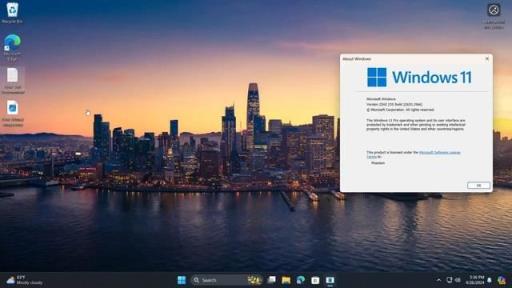
如图所示,Windows 11 将支持原生创建 TAR 和 7z 格式的文件。选择一个或多个文件,然后点击“压缩为”选项即可创建压缩文件,其中你还可以选择自己需要的格式。
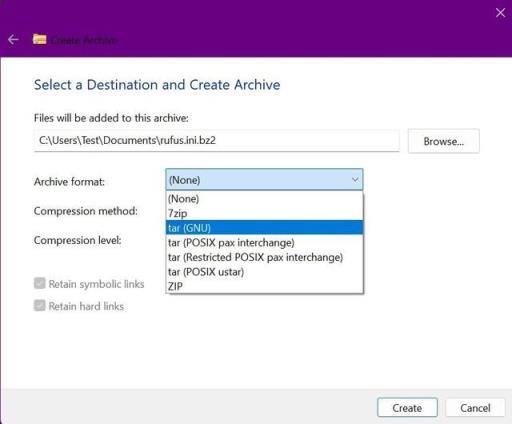
升级最新 Beta 渠道 Bulid 22635.3566 版本的用户可以通过 Vivetool 启用,我们附操作步骤如下:
1. 安装 Windows 11 Build 22635.3420 预览版更新。
2. 从 GitHub 页面下载 Vivetool 工具,然后解压缩到任意文件夹,但需要记住该文件夹路径(例如 C:Program Files (x86)ViVeTool-v0.3.2)。
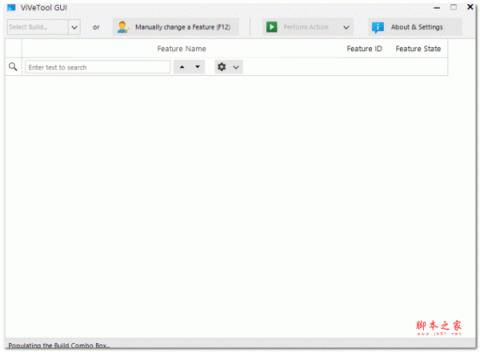
4. 使用 cd 命令跳转到 ViveTool 文件夹,例如“cd C:Program Files (x86)ViVeTool-v0.3.2”
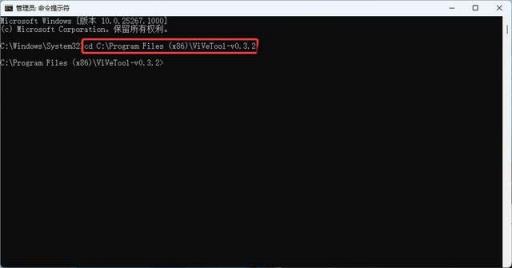
5. 然后输入 vivetool /enable /id:49256040,按下回车键
6. 重启设备
以上就是Win11 23H2/22H2版本创建7z/TAR 压缩文件的方法,希望大家喜欢,请继续关注。